فهرست مطالب
بسیاری از توابع اکسل پیش فرض وجود دارد که می توانیم از آنها برای ایجاد فرمول استفاده کنیم. تابع COUNTIFS فرصت های زیادی برای شمارش سلول ها تحت معیارهای مختلف در چندین ستون یا ردیف فراهم می کند. در این مقاله، من سعی خواهم کرد با یک مجموعه داده مرتبط نشان دهم که چگونه میتوانیم از تابع COUNTIFS دقیقاً برای شمارش سلولها در چندین ستون تحت تعدادی معیار مناسب استفاده کنیم.
دانلود کتاب تمرین تمرین
می توانید کتاب Excel Workbook را که برای تهیه این مقاله استفاده کرده ایم دانلود کنید. می توانید مقادیر & خروجی های جدید را با فرمول های جاسازی شده ببینید.
COUNTIFS برای شمارش در Columns.xlsx
مقدمه ای بر تابع COUNTIF
قبل از اینکه به استفاده از COUNTIFS ، بیایید نگاهی به نحوه عملکرد عملکرد COUNTIF بیندازیم زیرا COUNTIFS زیرمجموعه ای از عملکرد COUNTIF است. تفاوت اساسی بین این دو تابع این است که COUNTIFS به سادگی تحت بیش از یک معیار کار می کند در حالی که COUNTIF مقادیر را فقط بر اساس یک معیار برمی گرداند.
- Formula Syntax:
COUNTIF(range, criteria)
- استدلالها:
محدوده- محدوده سلول هایی که باید انتخاب شوند
معیارها- معیارهای سلول هایی که باید اختصاص داده شوند
- عملکرد:
تعداد سلول هایی را در محدوده ای که شرایط داده شده را برآورده می کنند، شمارش می کند.
- مثال:
در تصویر زیر، لیستی از نام رنگ ها را ارائه می دهیم. اگر بخواهیم بدانیم قرمز چند بار وجود دارد، باید سلول خروجی را تایپ کنیم-
=COUNTIF(B2:B11,"Red") بعد از فشار دادن Enter ، خواهیم دید که 4 نمونه قرمز در لیست وجود دارد.
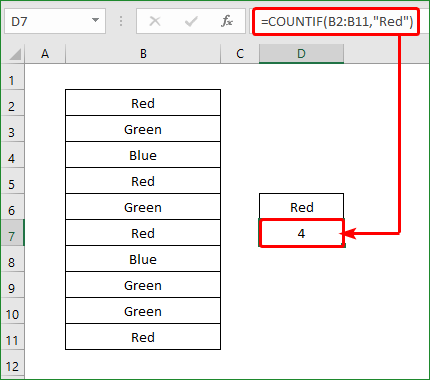
7 روش مناسب برای استفاده از COUNTIFS در چند ستون
در ادامه مطلب بخشها، ما از عملکرد COUNTIFS برای معیارهای مختلف مانند شمارش سلولها برای معیارهای AND مختلف، یا معیارهای OR، از آرایههای چند ستونی استفاده خواهیم کرد.
1. استفاده از COUNTIFS برای شمارش سلولها در چندین ستون تحت معیارهای مختلف و
مجموعه داده ما از سود فروش چندین کامپیوتر برند تشکیل شده است. در اولین معیار خود، تعیین خواهیم کرد که چه تعداد رایانه رومیزی HP با سود بیش از 100 دلار فروخته شده است. بنابراین، مراحل زیر را یاد بگیرید.
📌 مراحل:
- ابتدا، در Cell F16 برای ما مجموعه داده، باید تایپ کنیم-
=COUNTIFS(B5:B27,B6,C5:C27,C6,D5:D27,">100")
- سپس، فشار دهید Enter & در مجموع 2 تعداد دسکتاپ HP را با سود بیش از 100 دلار خواهید دید.
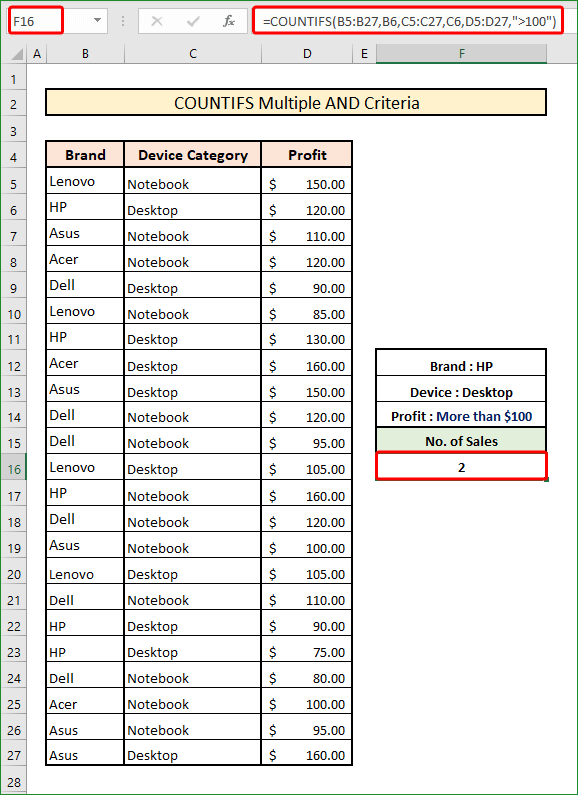
وقتی چندین معیار را در COUNTIFS<اضافه می کنیم. 2> تابع، ما باید از یک کاما(,) بین دو معیار داخل تابع استفاده کنیم.
بیشتر بخوانید: COUNTIF با معیارهای چندگانه در متفاوت ستونها در اکسل
2. استفاده از COUNTIFS برای شمارش سلولها در میان ستونهای مجزادر بخش Single Criteria
اکنون در این بخش، فرمول را با معیارهای مشابه اما در ستون های مختلف اجرا می کنیم. در ستون های D & E ، تخمینی & سود نهایی به ترتیب ثبت می شود. ما قصد داریم تعداد موارد تخمینی را پیدا کنیم & سود نهایی هر دو بیش از 100 دلار است.
📌 مراحل:
- ابتدا، در Cell G16 ، نوع-
=COUNTIFS(D5:D27,">100",E5:E27,">100")
- بعد از آن، Enter را فشار دهید & در مجموع 10 یافته برای معیارهای ما خواهید دید.
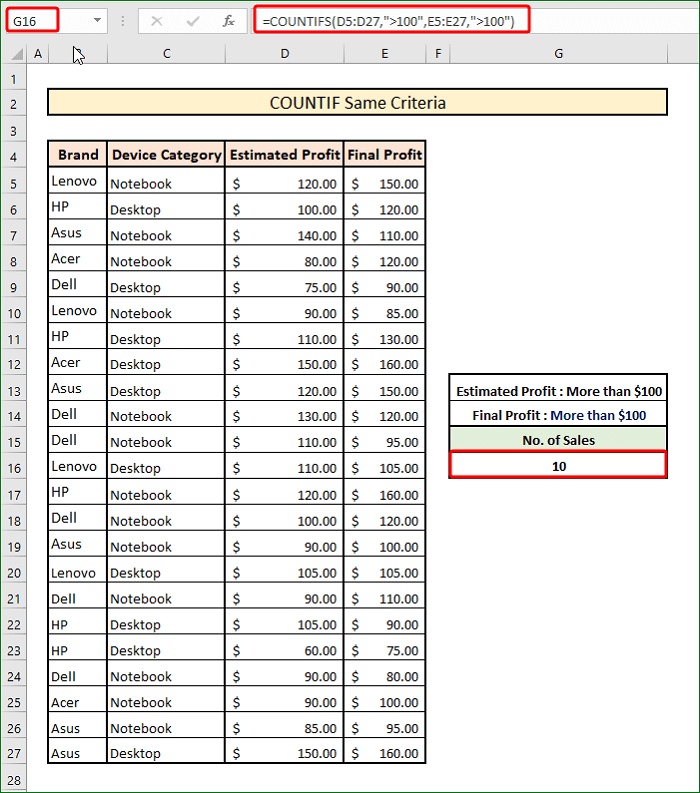
بیشتر بخوانید: عملکرد Excel COUNTIFS با معیارهای چندگانه در همان ستون
3. استفاده از COUNTIFS برای شمارش سلولها در ستونهای متمایز تحت معیارهای یا معیارهای مختلف
اکنون تعیین خواهیم کرد که چه تعداد رایانه رومیزی HP و همچنین لنوو نوت بوک فروخته شده است. . این بدان معناست که فرمول ما اکنون چندین معیار را از چندین ستون با منطق OR ترکیب می کند. بنابراین، مراحل زیر را دنبال کنید.
📌 مراحل:
- اول از همه، فرمول این معیار در سلول F17 خواهد بود-
=COUNTIFS(B5:B27,"HP",C5:C27,"Desktop") + COUNTIFS(B5:B27,"Lenovo",C5:C27,"Notebook")
- پس از فشار دادن Enter ، مقدار حاصل 6 خواهد بود. بنابراین 6 نمونه از کامپیوترهای رومیزی HP وجود دارد. نوت بوک های Lenovo در مجموعه داده ما.
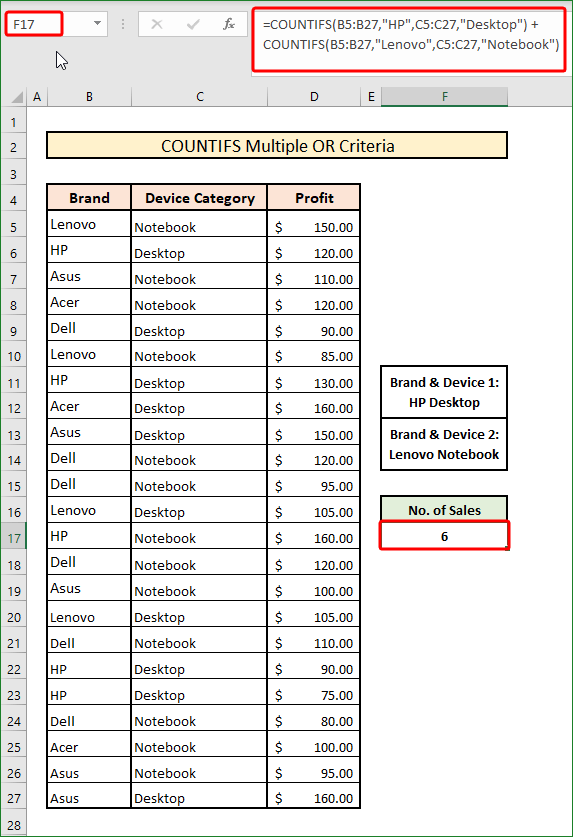
در حین کار با چندین معیار OR ، باید دو معیار مختلف با یک Plus اضافه کنیم. (+) بین دو تابع مختلف COUNTIFS .
بیشتر بخوانید: ExcelCOUNTIFS با معیارهای چندگانه و منطق OR (3 مثال)
4. ترکیب توابع COUNTIFS و SUM برای شمارش سلولها در چندین ستون از آرایه
در حین کار با هر دو AND & ; OR ، باید از تابع SUM خارج از تابع COUNTIFS استفاده کنیم، زیرا در اینجا تابع COUNTIFS چندین نتیجه را که باید اضافه شوند برمی گرداند. بالا ما متوجه خواهیم شد که چه تعداد دسکتاپ HP یا Lenovo بیش از 100 دلار سود دارند.
📌 مراحل:
- در در ابتدا، در سلول F16 ، باید تایپ کنیم-
=SUM(COUNTIFS(B5:B27,{"HP","Lenovo"}, C5:C27,"Desktop",D5:D27,">100"))
- بعد از آن، Enter & تابع به صورت 4 برمی گردد.
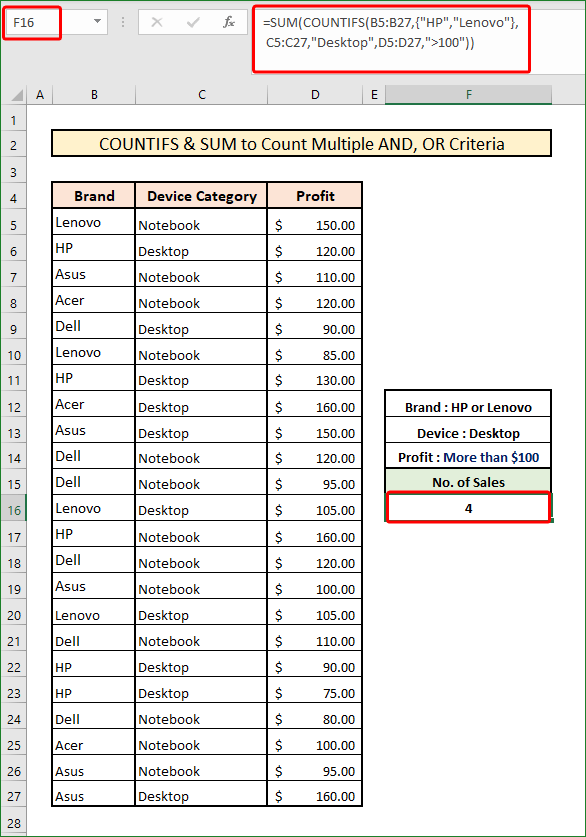
🔎 این فرمول چگونه کار می کند؟
- تابع
- COUNTIFS با مقادیر موجود در یک آرایه & مقادیر عبارتند از- {2،2}
- در نهایت، تابع SUM سپس به سادگی این مقادیر را تا 4(2+2) جمع می کند.
بیشتر بخوانید: COUNTIFS با معیارهای چندگانه
خواندنهای مشابه
- شمارش مقادیر منحصربفرد با معیارها توسط SUMPRODUCT در اکسل
- COUNTIF محدوده چندگانه معیارهای مشابه در اکسل
- COUNTIF بین دو سلول مقادیر در اکسل (5 مثال)
5. ترکیب COUNTIFS با کاراکترهای Wildcard برای شمارش سلول ها در ستون های مختلف
در این بخش، مجموعه داده ما کامل نیست. تعدادی از ورودی ها وجود ندارد. پیدا خواهیم کردتعداد ورودی های کامل را در اینجا مشخص کنید.
📌 مراحل:
- ابتدا، در Cell F16 ، type-
=COUNTIFS(B5:B27,"*",C5:C27,"*",D5:D27,""&"")
- در نتیجه، Enter & شما در مجموع 10 ورودی کامل را از طریق این تابع پیدا خواهید کرد.
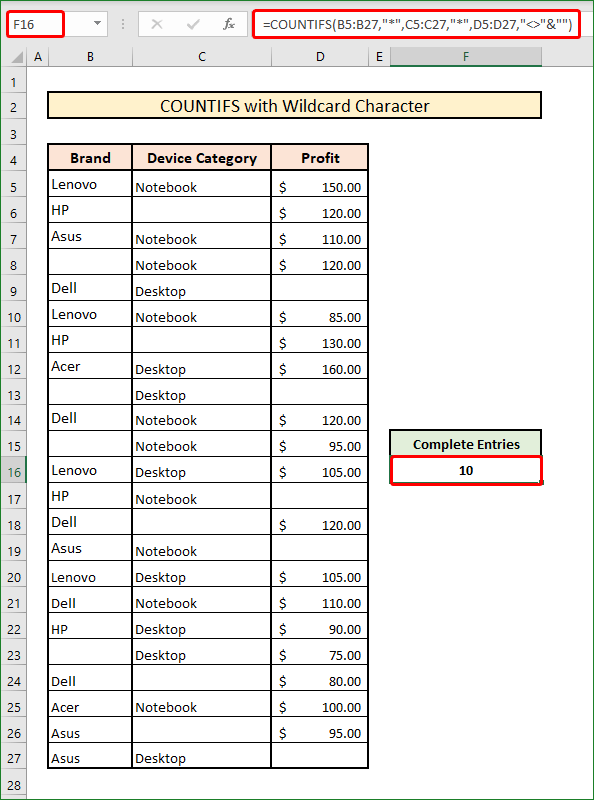
در اینجا، ما از یک کاراکتر Wildcard در اینجا استفاده می کنیم و amp; یعنی ستاره(*) . برای یافتن رشته های متنی در محدوده ای از سلول ها استفاده می شود. بنابراین، ما باید آن را در Double-Quotes در داخل تابع قرار دهیم.
بیشتر بخوانید: Excel COUNTIFS با چند معیار کار نمی کند (2 راه حل)
6. شمارش سلولها با تابع COUNTIFS تحت شرایط تاریخ در ستونهای مجزا
با تابع COUNTIFS ، میتوانیم با ورودی تاریخ نیز سروکار داشته باشیم. برای مجموعه دادههایمان، اکنون تعداد نوتبوکهایی را که در ژوئن 2021 خریداری کردهایم، خواهیم یافت.
📌 مراحل:
- در سلول F16 ، باید تایپ کنیم-
=COUNTIFS(C5:C27,"Notebook",D5:D27,">=6/1/2021")
- بعد از آن، را فشار دهید را وارد کنید.
- بر این اساس، نتیجه 10 خواهد بود.
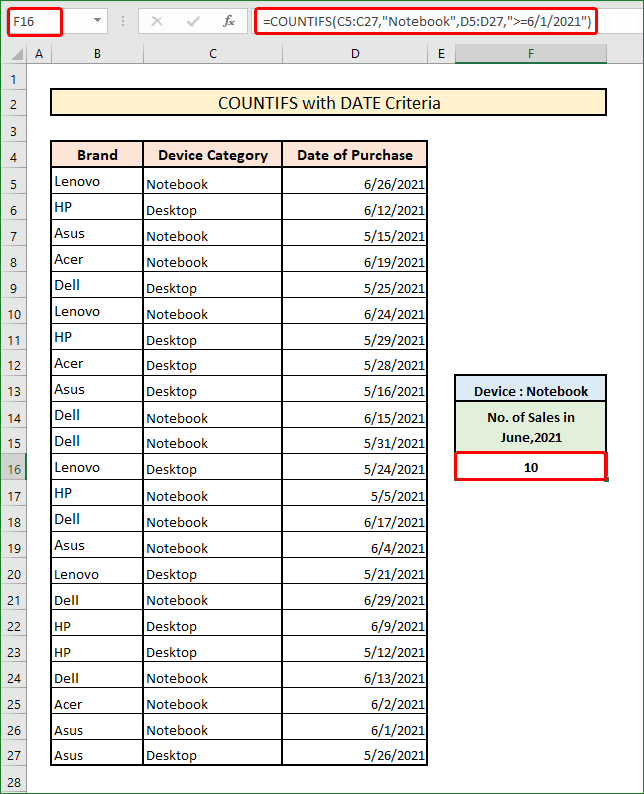
در حین وارد کردن تاریخ در داخل یک تابع، باید آن را حفظ کنیم. قالب MM/DD/YYYY . با نمادهای بزرگتر یا کمتر می توانید به راحتی منطق معیارهای تاریخ را وارد کنید.
بیشتر بخوانید: با تابع SUMIFS معیارهای چندگانه در همان ستون را حذف کنید
7. استفاده از COUNTIFS با تابع TODAY برای شمارش سلول ها در چندین ستون
همچنین می توانیم عبارت را وارد کنیمعملکرد TODAY هنگام کار با فرمول COUNTIFS . با استفاده از تابع TODAY میتوانیم رویدادهای قبلی یا بعدی را برای شمارش از تاریخ فعلی تعیین کنیم. بنابراین، برای مجموعه دادههای زیر، متوجه خواهیم شد که چه تعداد دستگاه در ژوئن خریداری شده است. چه تعداد از آنها هنوز از تاریخ فعلی تحویل داده نشده اند (در حین آماده سازی این بخش برای مقاله، تاریخ فعلی 7/7/2021 بود) .
📌 مراحل:
- ابتدا، در Cell G16 ، فرمول معیارهای ما این خواهد بود-
=COUNTIFS(D5:D27,">6/1/2021",E5:E27,">"&TODAY())
- بعدی، Enter را فشار دهید.
- بنابراین، در مجموع 7 تحویل باقی مانده است. .
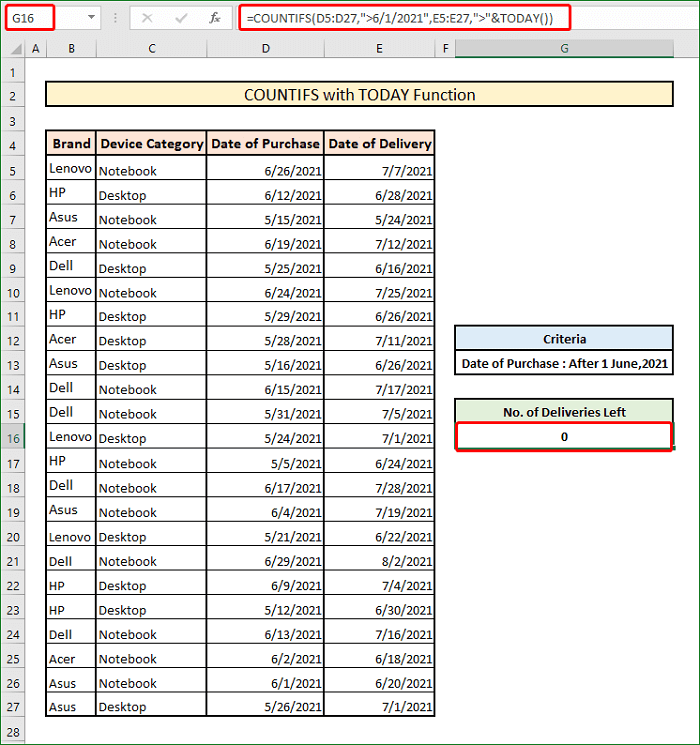
در حین استفاده از تابع TODAY در فرمول COUNTIFS ، باید آن را با شرایط اضافه کنیم. Ampersand(&) بین آنها.
بیشتر بخوانید: نحوه استفاده از COUNTIFS با محدوده تاریخ و متن در اکسل
کلمات پایانی
امیدوارم استفادههای بالا از تابع COUNTIFS تحت چندین معیار در ستونهای مختلف به شما کمک کند تا آن را به راحتی در کار معمولی خود با MS Excel اعمال کنید. اگر فکر می کنید من نکته یا چیزی را برای اضافه کردن به این مقاله از دست داده ام، لطفاً در بخش نظرات به من اطلاع دهید. برای مقالات بیشتر مانند این وب سایت ExcelWIKI را دنبال کنید.

